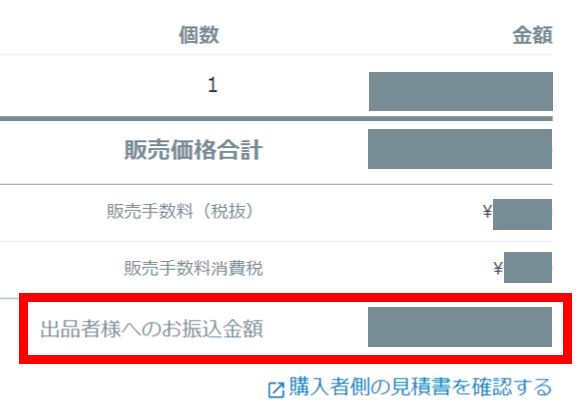(海外取引)Proforma Invoiceを発行する
購入者との交渉が進んだら、Proforma Invoiceを発行します。
■Proforma Invoice発行の手順
1. [Proforma Invoice発行]をクリックします。
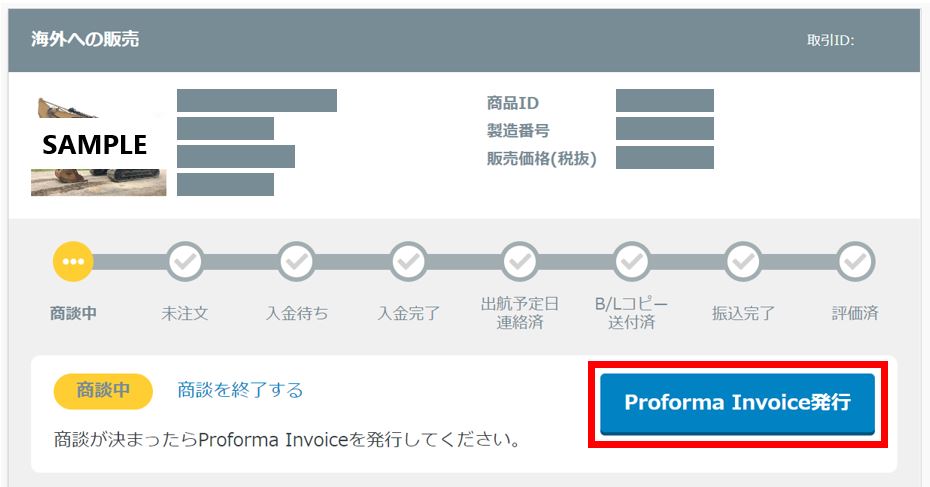
2. Proforma Invoice発行ページに遷移します。
3. 商品情報を確認、入力します。「メーカー」「カテゴリ(運搬車両の場合、モデル)」「型式」には掲載のデータが表示されます。「製造番号(運搬車両の場合、車台番号)」(※1)「重量(kg)」「サイズ」は、掲載の商品情報が表示されていますが、編集することができます。「エンジンno.」「HSコード」は、必要な場合入力してください。
(※1)B/LとProforma Invoiceの製造番号/車台番号が同じであることが、商品代金をお支払いする条件となります。正しい番号を入力してください。
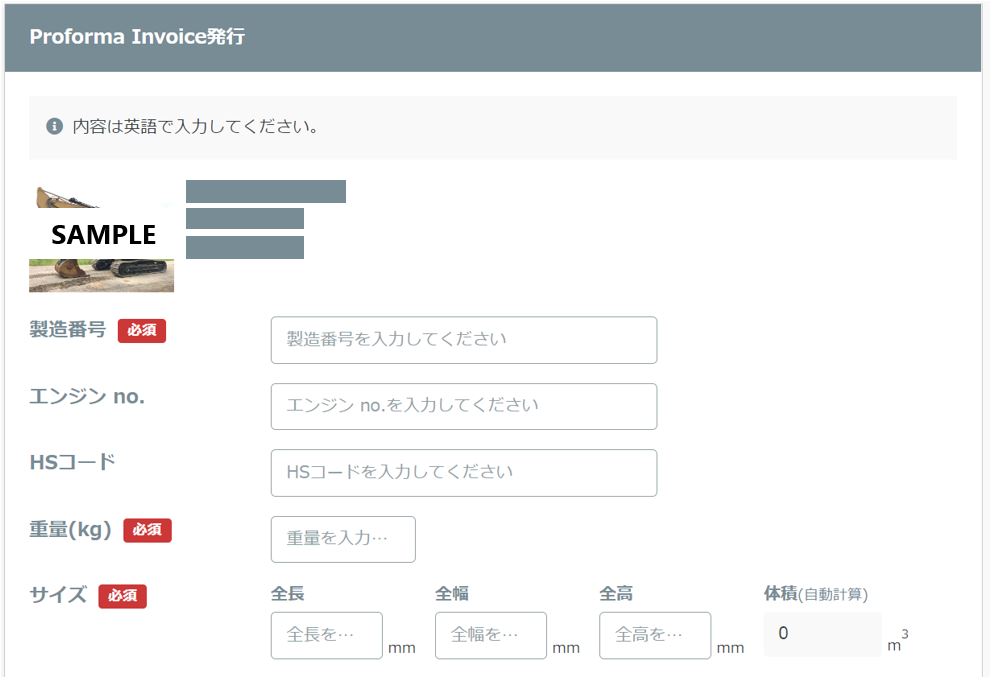
4. Shipper情報を入力します。出品者登録申請時のデータが表示されていますが、編集することができます。サインが未登録の場合は、企業情報設定から登録してください。登録したサインは、Proforma InvoiceおよびInvoice上で表示されます。
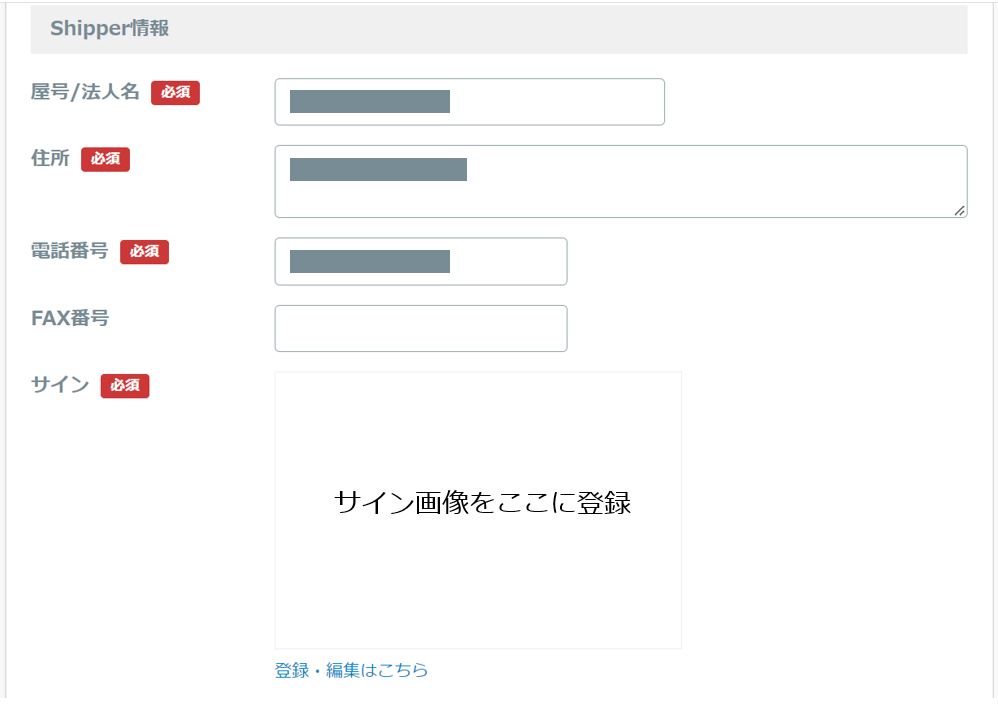
5. 配送情報を選択します。出航港、仕向国/港、最終仕向国を選択してください。輸出前検査は、取引相手の国の規制により必要な検査種別が異なります。必ず購入者に確認をしてください。
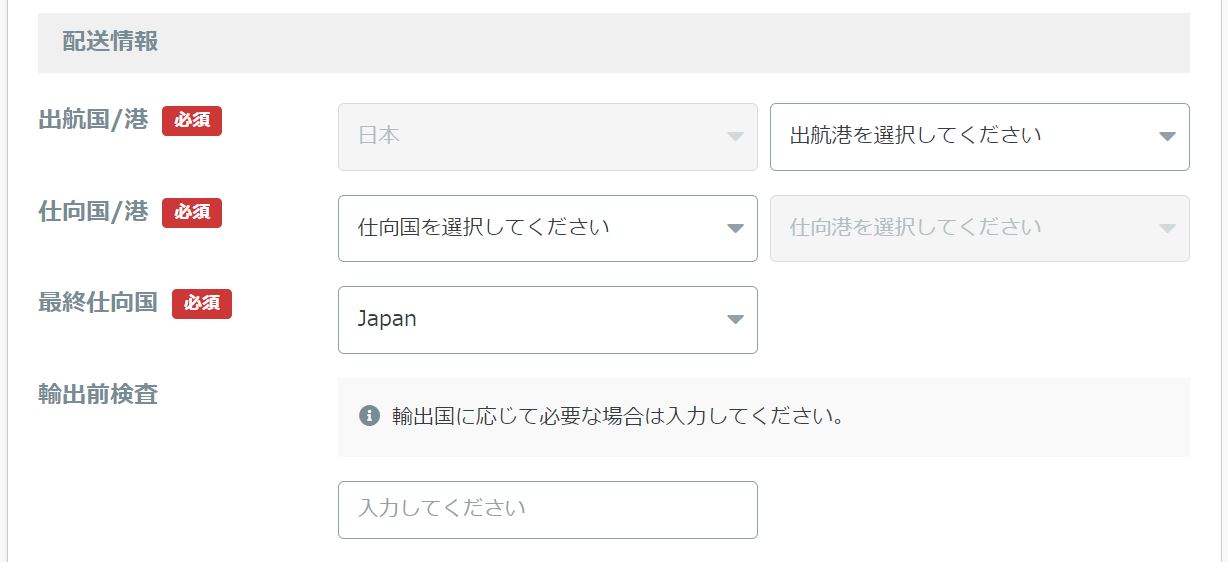
6. 購入者と同意したインコタームズ(貿易取引条件)を選択します。
7. 商品の内容、販売価格(税抜)を入力します。行が足りない場合は、[行を追加する]をクリックすると、行が追加されます。発行するProforma Invoiceが、購入者側画面でどう見えるか確認したい場合は、[購入者側の見積書を確認する]をクリックします。
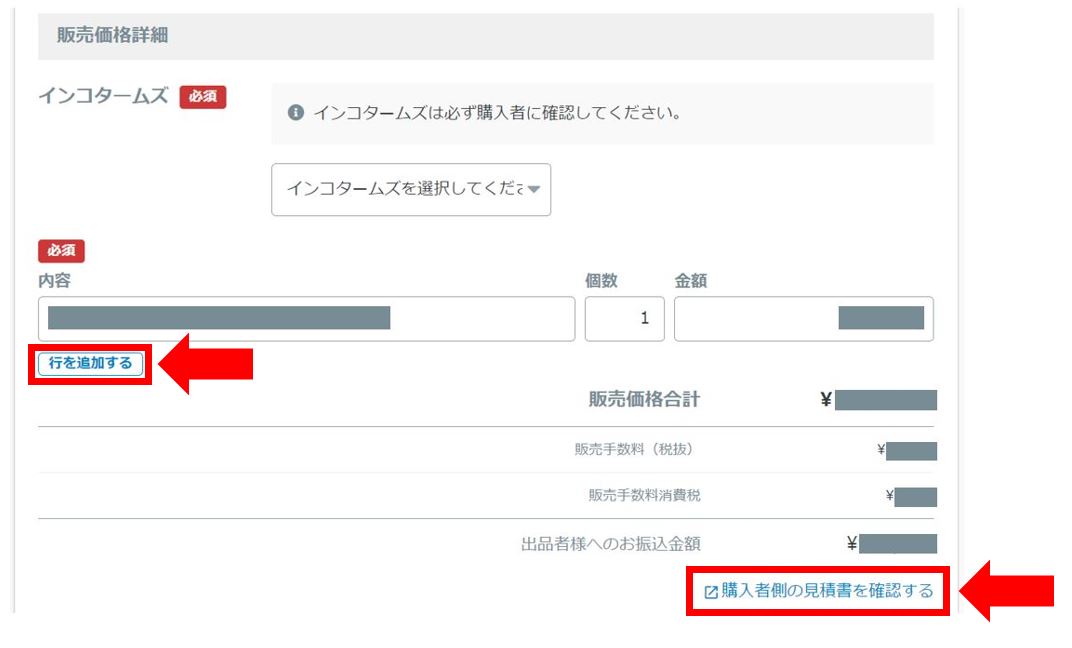
8. 支払期日を選択します。支払期日は、見積書の発行日を1日目として、土日を含めない3日後から設定できます。出品者は支払期日まで在庫を確保する必要があります。
9. 必要があれば売買契約特記事項に入力します。
10. 規約に同意して、[確認]をクリックします。
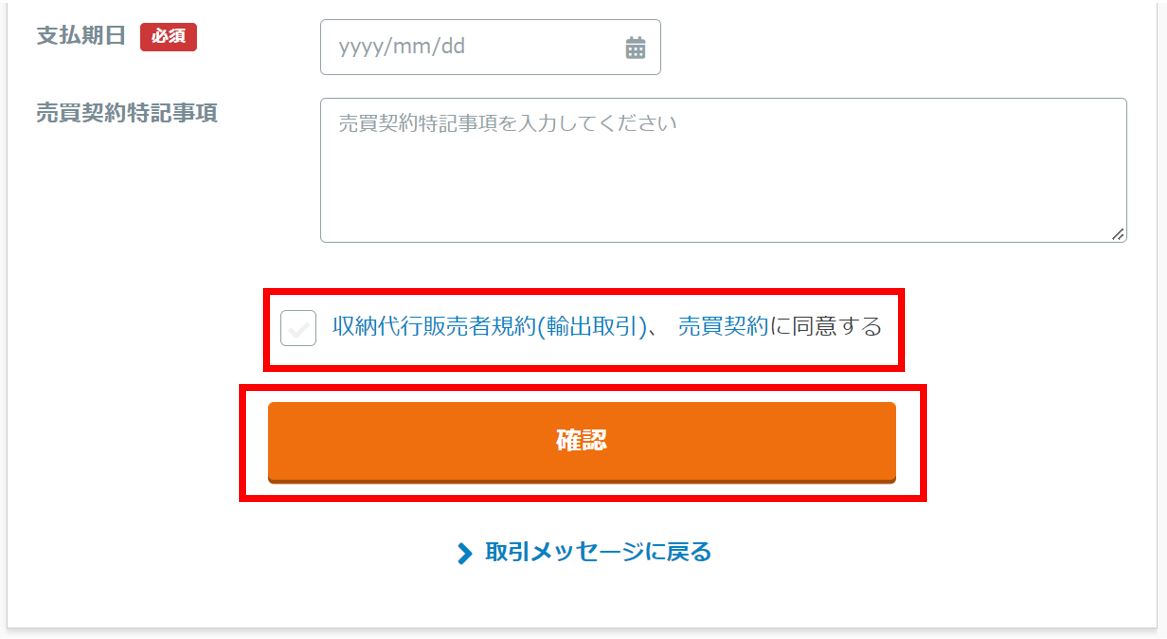
11. 内容を再度確認し、[送信]をクリックします。
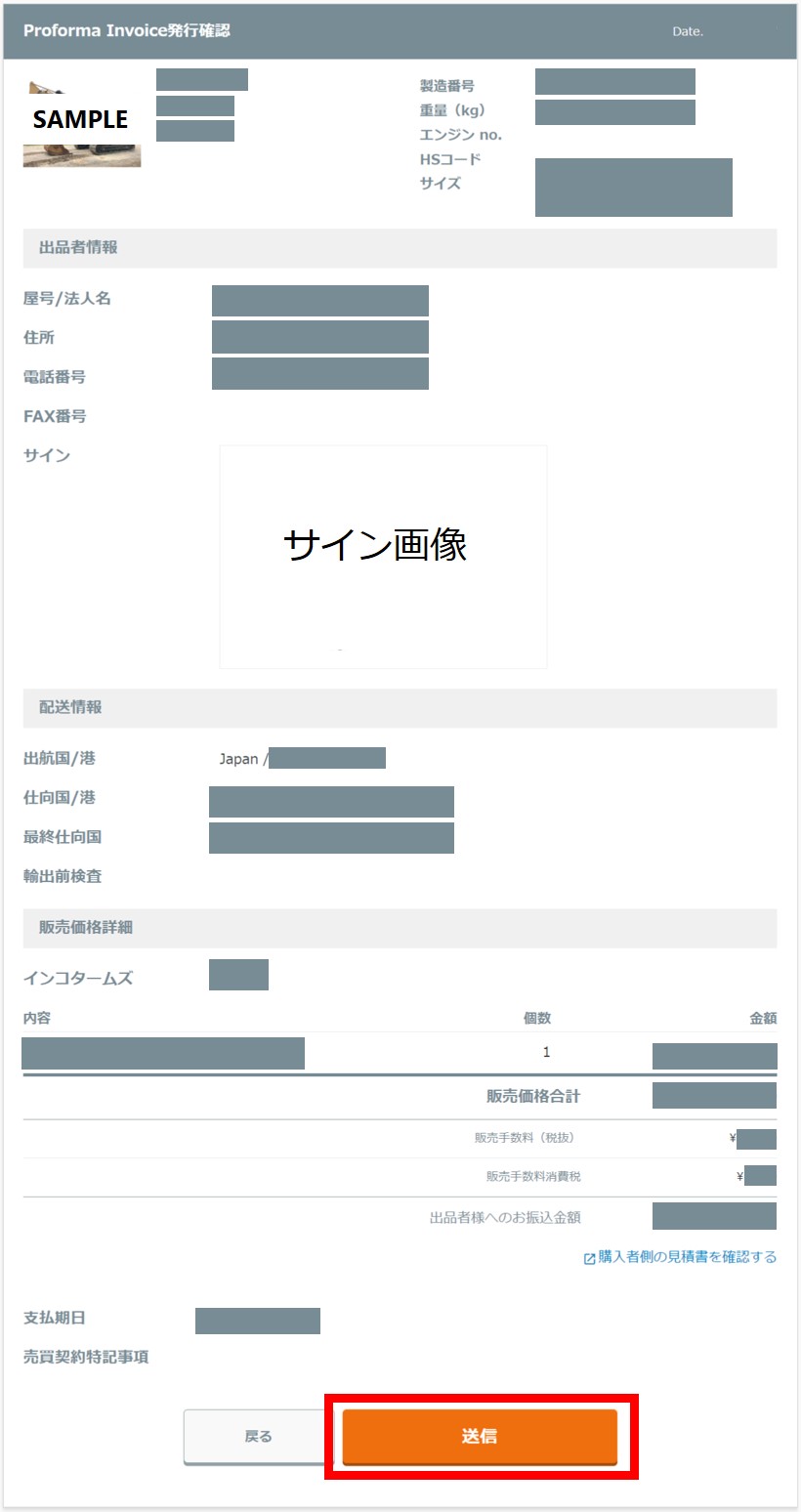
12. 「Proforma Invoiceを発行しました。」と表示され、見積書発行は完了です。
■お振込予定金額について
販売価格を決めると、お振込予定金額を確認できます。
販売価格合計から販売手数料とそれにかかる消費税を引いた金額、販売おまかせサービスを利用した場合はさらに販売おまかせサービス利用料とそれにかかる消費税を引いた金額が「出品者様へのお振込金額」に表示されます。